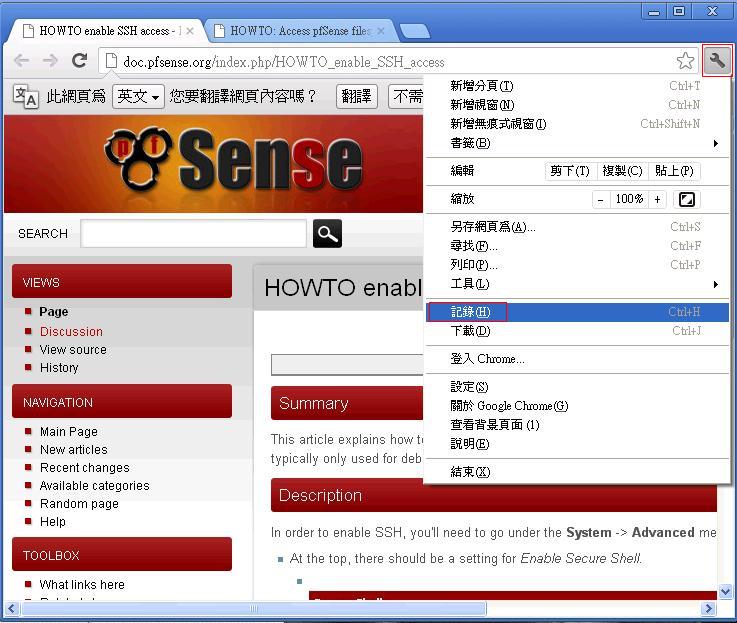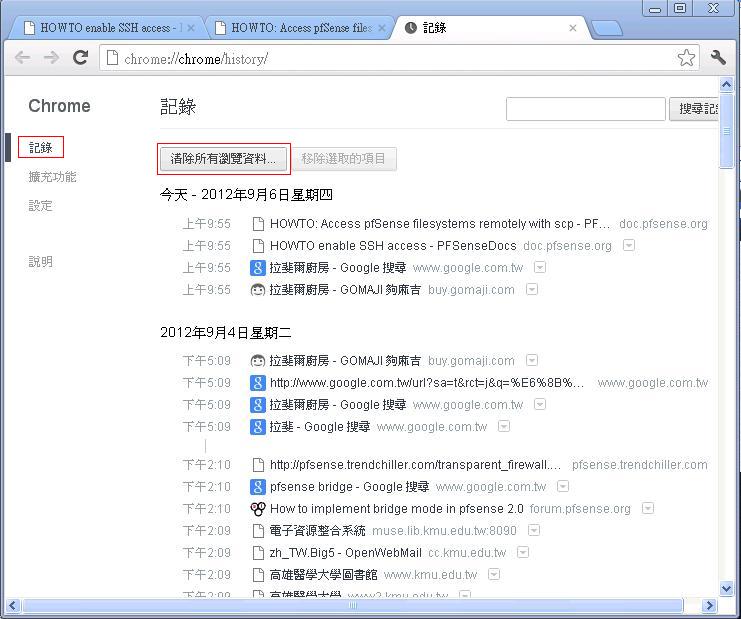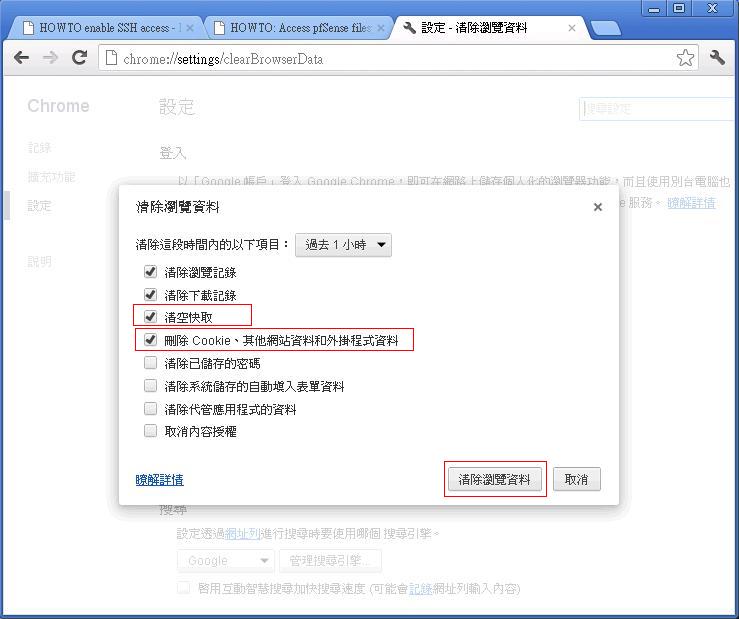清空瀏覽器暫存檔
出自KMU Wiki
(修訂版本間差異)
| 在2012年9月6日 (四) 10:23所做的修訂版本 (編輯) Herman (對話 | 貢獻) (→Google Chrome) ←上一個 |
在2012年9月6日 (四) 10:32所做的修訂版本 (編輯) (撤銷) Herman (對話 | 貢獻) (→Google Chrome) 下一個→ |
||
| 第12行: | 第12行: | ||
| =Google Chrome= | =Google Chrome= | ||
| 要清除google chrome之網頁暫存,先開啟google瀏覽器. | 要清除google chrome之網頁暫存,先開啟google瀏覽器. | ||
| + | |||
| + | 選取右上方之"工具"==>"記錄" | ||
| + | [[Image:Chrome21cache1.jpg]] | ||
| + | |||
| + | 於"記錄"選項中,按下"清除所有瀏覽資料". | ||
| + | [[Image:Chrome21cache2.jpg]] | ||
| + | |||
| + | 所列出的瀏覽資料,可以視需要勾選後,按下"清除瀏覽資料". | ||
| + | [[Image:Chrome21cache3.jpg]] | ||
| [[Category:資訊處]] | [[Category:資訊處]] | ||
在2012年9月6日 (四) 10:32所做的修訂版本
IE (Internet Explorer)
要清除Internet Explorer(簡稱IE)之網頁暫存,先開啟IE瀏覽器.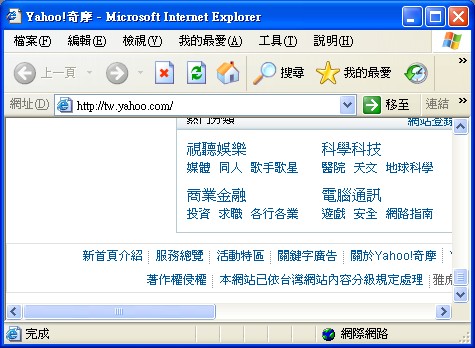
選取上方功能表之"工具"==>"網際網路選項"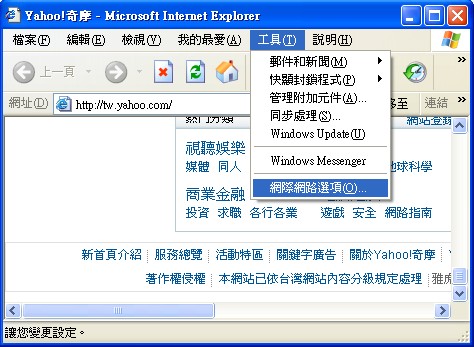
於"一般"頁籤中,點選"刪除Cookie".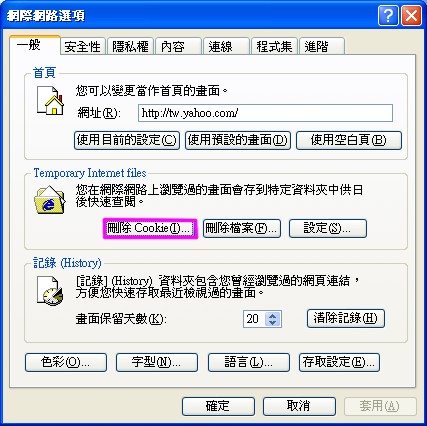
確定刪除.
點選"刪除檔案".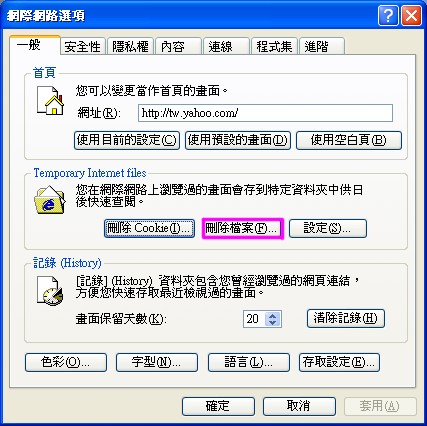
將"刪除所有離線內容"之選項打勾,按下確定.
清完"Cookie"及"檔案"後,按下確定.即把IE的暫存清掉了!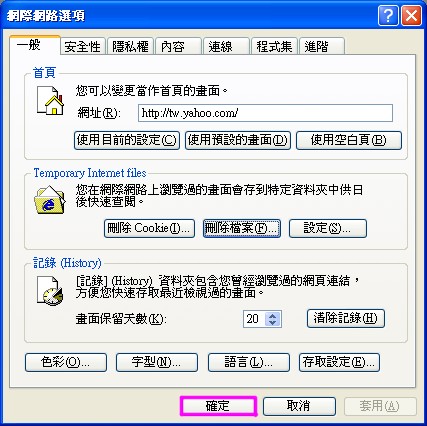
Firefox
要清除Mozilla Firefox之網頁暫存,先開啟Firefox瀏覽器.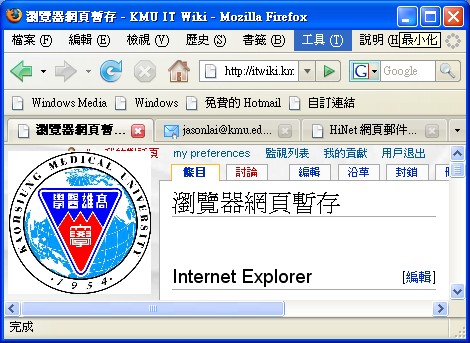
選取上方功能表之"工具"==>"選項"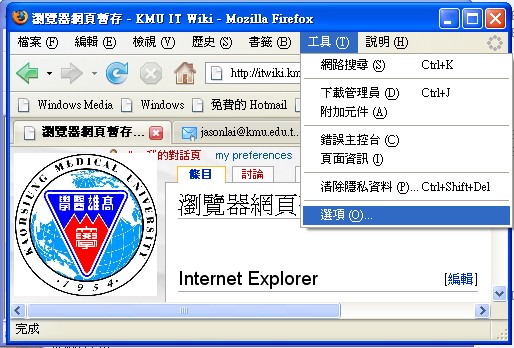
於"個人隱私"選項中,按下"設定".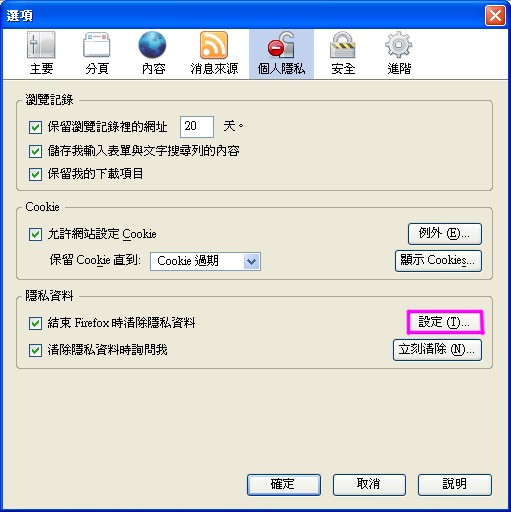
所列出的個人隱私資料,可以視需要勾選後,按下確定.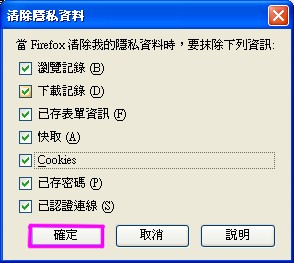
設定完成,按下確定.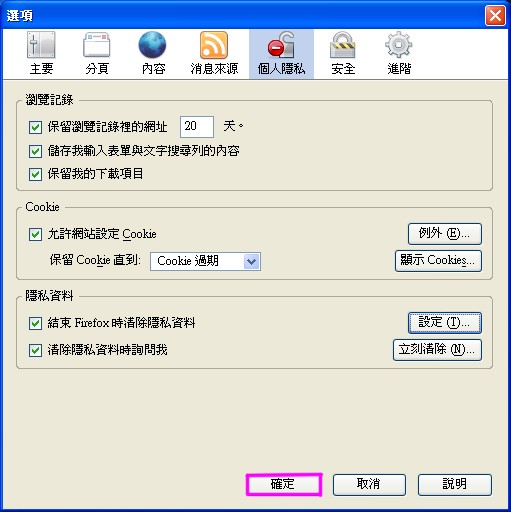
待Firefox結束時,會彈跳出此視窗.按下"清除隱私資料",所有有關隱私的資料便清除了.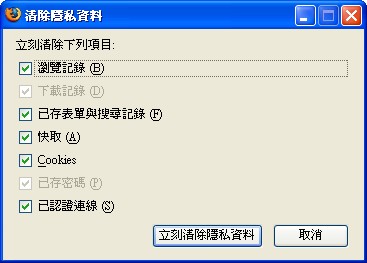
Google Chrome
要清除google chrome之網頁暫存,先開啟google瀏覽器.